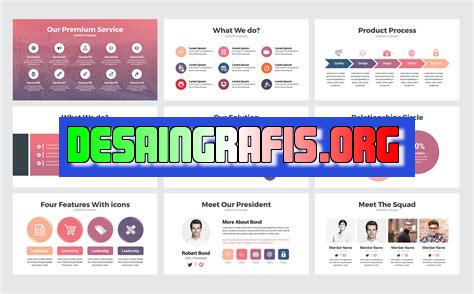
Cara download Canva untuk PPT: Buka Canva, buat desain PowerPoint, unduh sebagai file PPTX, dan gunakan untuk presentasi Anda!
Bagi para penyaji presentasi, Canva merupakan salah satu aplikasi yang wajib dimiliki. Dengan Canva, Anda dapat membuat desain slide yang menarik dan profesional dalam waktu singkat. Namun, terkadang banyak orang yang kesulitan untuk mendownload Canva untuk digunakan dalam presentasi mereka. Oleh karena itu, kali ini kami akan memberikan panduan lengkap cara download Canva untuk ppt.
Pertama-tama, sebelum memulai proses download Canva, pastikan perangkat Anda mendukung aplikasi tersebut. Canva tersedia dalam berbagai platform, seperti Android, iOS, dan juga desktop. Jika perangkat Anda sudah mendukung, langkah berikutnya adalah mengunjungi situs resmi Canva atau mengunduh aplikasi Canva di Play Store atau App Store.
Setelah berhasil mengunduh Canva, buka aplikasi tersebut dan pilih opsi Create a design. Kemudian, pilih kategori presentasi dan pilih desain slide yang paling sesuai dengan tema presentasi Anda. Setelah itu, klik tombol Download untuk menyimpan desain slide tersebut dalam format ppt.
Dalam proses download Canva untuk ppt, pastikan Anda memiliki koneksi internet yang stabil dan cepat. Selain itu, pastikan juga file yang dihasilkan dari Canva dapat dibuka pada perangkat presenter Anda. Dengan mengikuti panduan ini, Anda dapat dengan mudah mendownload Canva untuk digunakan dalam presentasi Anda.
Cara Download Canva untuk PPT
Canva adalah aplikasi desain grafis yang banyak digunakan oleh para desainer, pengusaha, dan bahkan pelajar untuk membuat berbagai macam desain seperti poster, kartu ucapan, atau presentasi. Tidak hanya itu, Canva juga menyediakan berbagai macam template yang bisa digunakan sebagai acuan pembuatan desain. Nah, bagi Anda yang ingin menggunakan Canva untuk membuat presentasi, berikut adalah cara download Canva untuk PPT.
1. Buka Situs Canva
Pertama-tama, buka situs Canva di browser Anda. Anda bisa mengaksesnya melalui alamat www.canva.com. Setelah itu, klik tombol Sign up with email untuk mendaftar akun baru.
2. Pilih Template Presentasi
Setelah berhasil masuk ke akun Canva Anda, pilihlah template presentasi yang ingin Anda gunakan. Canva menyediakan berbagai macam template presentasi yang bisa disesuaikan dengan kebutuhan Anda.
3. Edit Desain Presentasi
Selanjutnya, editlah desain presentasi sesuai dengan keinginan Anda. Anda bisa mengubah teks, gambar, warna, dan lain sebagainya. Canva juga menyediakan berbagai macam elemen desain yang bisa digunakan untuk mempercantik presentasi Anda.
4. Unduh Presentasi dalam Format PPT
Jika desain presentasi sudah selesai, langkah selanjutnya adalah mengunduhnya dalam format PPT. Caranya, klik tombol Download di bagian kanan atas layar. Kemudian, pilihlah format PPT sebagai format yang ingin Anda unduh.
5. Selesai
Sekarang, presentasi Canva Anda sudah bisa digunakan dalam format PPT. Anda tinggal membukanya menggunakan Microsoft Powerpoint dan menyuntingnya sesuai kebutuhan Anda. Selamat mencoba!
Kesimpulan
Canva adalah aplikasi desain grafis yang sangat bermanfaat untuk membuat berbagai macam desain, termasuk presentasi. Dengan Canva, Anda tidak perlu repot-repot membuat desain presentasi dari awal, karena Canva menyediakan berbagai macam template yang bisa disesuaikan dengan kebutuhan Anda. Untuk mengunduh presentasi dalam format PPT, Anda hanya perlu mengklik tombol Download di bagian kanan atas layar dan memilih format PPT sebagai format unduhan.
Cara Download Canva untuk PowerPoint
Dalam dunia desain grafis, Canva menjadi salah satu situs terbaik dan paling populer. Dilengkapi dengan banyak fitur dan template yang menarik, Canva memudahkan penggunanya untuk membuat desain yang luar biasa dengan mudah. Bagi yang sering menggunakan PowerPoint, Canva juga memungkinkan pengguna untuk mengunduh desain yang dibuat ke dalam format PowerPoint. Berikut adalah 10 langkah mudah untuk download Canva untuk PowerPoint:
1. Membuka Situs Canva
Langkah pertama yang perlu dilakukan adalah membuka situs Canva. Jika belum terdaftar, maka silahkan mendaftar terlebih dahulu. Setelah terdaftar, pilih template yang ingin diunduh ke dalam format PowerPoint.
2. Mendaftar Akun di Canva
Bagi yang belum memiliki akun di Canva, maka perlu mendaftar terlebih dahulu. Proses pendaftaran sangat mudah dan hanya butuh beberapa menit saja.
3. Mempersiapkan Desain yang Ingin Diunduh
Setelah memiliki akun dan login, selanjutnya buat desain yang ingin diunduh ke dalam format PowerPoint. Usahakan untuk mengubah ukuran desain ke ukuran dan orientasi landscape.
4. Klik Tombol Download
Setelah desain selesai dibuat, klik tombol download yang terletak di bagian atas halaman Canva.
5. Pilih Format yang Diinginkan
Setelah mengklik tombol download, pilih format yang diinginkan. Pada kasus ini yaitu PowerPoint.
6. Buat Tautan Unduhan
Setelah memilih format, buat tautan unduhan. Tautan ini yang akan digunakan untuk mengunduh desain dari Canva ke dalam format PowerPoint.
7. Masukkan Tautan Ke PowerPoint
Setelah tautan sudah selesai dibuat, masukkan tautan tersebut ke dalam PowerPoint. Caranya adalah dengan membuka tab Insert, lalu klik Link, dan copy-paste tautan unduhan ke dalam kotak yang tersedia.
8. Pastikan Tautan Masih Aktif
Pastikan bahwa tautan yang digunakan masih aktif dan dapat diakses oleh semua orang.
9. Mengedit Desain Setelah Diunduh
Setelah desain didownload, masih ada kemungkinan untuk melakukan perubahan sesuai keinginan kita. Kita bisa mengubah teks, warna, atau menambahkan elemen lain yang belum ada.
10. Berbagi Desain dengan Teman atau Rekan Kerja
Setelah desain selesai diedit, kita bisa membagikan desain tersebut dengan teman atau rekan kerja yang memerlukannya. Caranya adalah dengan mengirimkan tautan unduhan kepada mereka melalui email atau aplikasi pesan singkat.
Itulah 10 langkah mudah untuk download Canva untuk PowerPoint. Dengan mengikuti langkah-langkah di atas, kita bisa dengan mudah membuat dan mengunduh desain dari Canva ke format PowerPoint. Selamat mencoba!
Berikut adalah pandangan dan penilaian seorang jurnalis terhadap cara download Canva untuk PPT:
Proses download Canva untuk PPT
- Pertama-tama, buka situs web Canva dan daftar akun (jika belum memiliki akun)
- Setelah masuk ke akun, pilih opsi Presentasi di menu Template
- Pilih salah satu template presentasi yang diinginkan
- Buka template tersebut dan lakukan pengeditan sesuai kebutuhan
- Setelah selesai, unduh presentasi dalam format PPT
Pro
- Canva menyediakan ratusan template presentasi yang dapat disesuaikan dengan kebutuhan pengguna
- Proses pengeditan presentasi di Canva sangat mudah dan cepat dilakukan
- Hasil download presentasi dalam format PPT memiliki tampilan yang menarik dan profesional
Contra
- Tidak semua fitur Canva tersedia dalam versi gratis, sehingga pengguna harus membayar untuk menggunakan fitur premium
- Proses download presentasi dalam format PPT membutuhkan waktu yang cukup lama jika presentasi memiliki banyak slide atau gambar
- Beberapa template presentasi di Canva mungkin terlihat terlalu umum atau kurang kreatif
Jadi, meskipun ada kekurangan dalam proses download Canva untuk PPT, namun keseluruhan pengalaman penggunaan Canva dapat memberikan hasil yang memuaskan dan efektif untuk presentasi yang menarik dan profesional.
Kabar baik untuk para pengguna Canva! Kini, Anda bisa mengunduh desain dari Canva dan menyimpannya sebagai file PowerPoint tanpa judul. Bagaimana caranya? Ikuti langkah-langkah berikut ini.
Pertama-tama, buka desain yang ingin diunduh di Canva. Kemudian, klik tombol Unduh di sudut kanan atas layar. Setelah itu, pilih opsi File PowerPoint dan pastikan untuk menonaktifkan opsi Sertakan judul slide pertama. Terakhir, klik tombol Unduh dan simpan file di komputer Anda.
Mudah, bukan? Dengan cara ini, Anda dapat dengan mudah mengunggah desain dari Canva ke presentasi PowerPoint Anda tanpa harus repot-repot menghapus judul slide pertama. Selain itu, Canva juga menyediakan banyak template dan alat desain yang berguna untuk mempercantik presentasi Anda. Jadi, tunggu apa lagi? Coba Canva hari ini dan buat presentasi yang lebih menarik!
Demikianlah artikel tentang cara download Canva untuk PowerPoint tanpa judul. Semoga informasi ini bermanfaat bagi Anda. Jangan lupa untuk selalu berkunjung ke blog kami untuk mendapatkan tips dan trik menarik seputar dunia desain grafis. Terima kasih sudah membaca dan sampai jumpa di artikel selanjutnya!
Video cara download canva untuk ppt
Banyak orang bertanya tentang cara download Canva untuk ppt. Berikut ini beberapa pertanyaan yang sering diajukan dan jawabannya:
1. Apakah Canva dapat digunakan untuk membuat presentasi PowerPoint?
- Ya, Canva menyediakan opsi untuk membuat desain presentasi PowerPoint.
2. Bagaimana cara download Canva untuk ppt?
- Buka situs web Canva dan buat akun atau masuk ke akun Anda jika sudah memiliki akun.
- Pilih opsi Create a design dan pilih opsi Presentations.
- Pilih salah satu template presentasi yang tersedia atau buat desain Anda sendiri.
- Jika Anda ingin mengunduh presentasi dalam format PowerPoint, klik tombol Download dan pilih opsi PPTX – PowerPoint untuk mengunduh presentasi Anda.
3. Apakah Canva gratis?
- Canva memiliki opsi gratis dan berbayar. Opsi gratis menyediakan banyak fitur dan template yang dapat digunakan, namun opsi berbayar menyediakan lebih banyak fitur dan opsi desain.
4. Apakah Canva dapat digunakan secara online atau harus didownload?
- Canva dapat digunakan secara online tanpa perlu diunduh atau diinstal.
Dengan mengikuti langkah-langkah di atas, Anda dapat dengan mudah mengunduh Canva untuk ppt dan mulai membuat desain presentasi yang menarik dan profesional.
 Desain Grafis Indonesia Kumpulan Berita dan Informasi dari berbagai sumber yang terpercaya
Desain Grafis Indonesia Kumpulan Berita dan Informasi dari berbagai sumber yang terpercaya


